相信许多使用win7系统的用户都有遇到过电脑音量开着没有声音的情况,鼠标放到设置音量那边还提示音频驱动异常或未安装。遇到这种要怎么解决呢?一台电脑没有了声音就没办法听歌看电视了,这让很多人感到很苦恼。下面我们就一起来看看如何解决这种情况。
音频驱动异常或者未安装解决步骤:
1、遇到这样的情况,第一反应是想到音频设备驱动损坏,首先要查一查驱动,检查方法,在桌面“计算机”图标上右键,选择“属性”,在系统属性窗口,选择“设备管理器”。
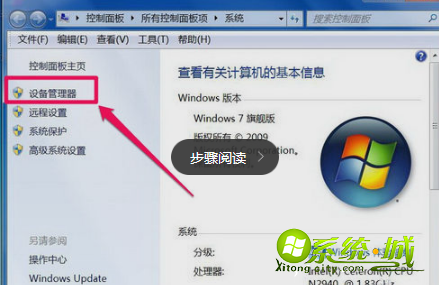
2、进入设备管理器后,打开“声音,视频和游戏控制器”,看看下面的声音设备前面有没有黄色警示标志,如果有,则表明驱动损坏,就要更新驱动。
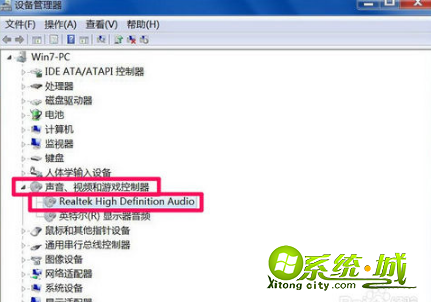
3、更新驱动方法有两种,一种是有驱动光盘或之前有备份的驱动,可以在声音设备上右键,选择“更新驱动设备软件”,然后按步骤进行更新, 如果没有驱动光盘或备份,则到网上下载驱动精灵软件,安装后,由软件自动更新。
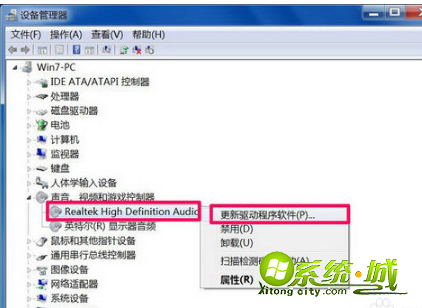
4、 如果在设备管理器中的声音设备驱动是好的,则是系统设置有问题,用如下方法解决。右键点击任务栏小喇叭图标,选择“播放设备”。

5、 在“播放”选项卡界面,就会显示“未安装音频设备”,在此处右键。在弹出的右键菜单中选择“显示禁用设备”。
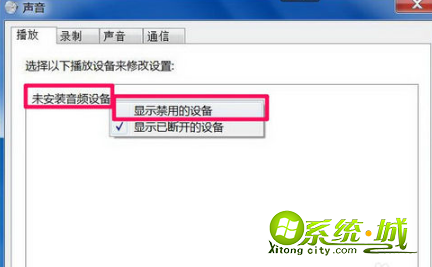
6、就会出现“扬声器”和“耳机”选项,这时要在“扬声器”上右键,然后点击菜单中的“启用”。

7、 然后用以上同样的方法,把耳机也“启用”,最后点“确定”保存设置,回到任务栏,就会发现音量图标上没有红叉了,声音也有了。
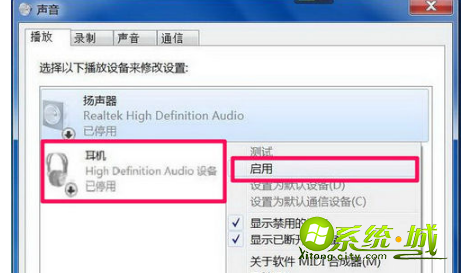
以上就是系统提示音频驱动异常或未安装的解决方法,有遇到这种情况的用户可以根据以上步骤来操作,希望可以帮到大家。


 当前位置:
当前位置: